Někdy můžete oříznout GIF na správnou velikost. Jak tedy GIFy oříznout? Existují nějaké jednodušší způsoby, jak oříznout GIF? Vše, co chcete vědět, je v tomto příspěvku. Zde vám nabízí 4 nejlepší způsoby, jak oříznout GIF bez ztráty kvality. Pokud potřebujete převést MP4 na GIF, vyzkoušejte MiniTool MovieMaker vyvinutý společností MiniTool.
Chcete oříznout GIF? Pojďme se ponořit do tohoto příspěvku a zjistit, jak na to.
Jak oříznout GIF v GIMPu
GIMP je jedním z nejlepších editorů GIF. Je to zdarma a open source. Kromě ořezávání obrázků GIF jej lze také použít k otočení, změně měřítka a převrácení obrázků.
Nyní se podívejme, jak oříznout GIF v GIMPu.
Krok 1. Stáhněte a nainstalujte GIMP do počítače.
Krok 2. Spusťte GIMP a klikněte na Soubor> Otevřít importovat GIF.
Krok 3. Poté můžete přejít na Nástroje a vyberte Nástroje pro transformaci vyberte možnost Oříznout z rozevíracího seznamu.
Krok 4. Poté upravte požadovanou část obrázku GIF a stiskněte Enter klíč pro oříznutí animovaného obrázku GIF.
Krok 5. Až budete hotovi, klepněte na Soubor> Exportovat uložit oříznutý GIF.
Nezapomeňte, že se musíte ujistit, že animace Jako je zaškrtnuto v Exportovat okno.
Jak oříznout GIF v EZGIF
EZGIF je nejvýkonnější nástroj pro úpravu GIF, který umožňuje vytvářet a upravovat GIFy. S ním můžete oříznout, změnit velikost, rozdělit a přidat text do GIF. A co je důležitější, můžete jej použít k převodu videa na GIF, WebP na GIF a APNG na GIF.
Níže jsou uvedeny podrobné kroky, jak oříznout GIF online.
Krok 1. Přejděte na webovou stránku EZGIF.
Krok 2. Klepněte na Oříznout a nahrajte animovaný GIF ze svého zařízení. Nebo můžete nahrát GIF z webových stránek GIF. Poté klikněte na Nahrát! tlačítko.
Krok 3. Vyberte část animovaného GIF, kterou si chcete ponechat. Můžete také provádět další edice, jako je otočení obrázku GIF, úprava rychlosti a změna poměru stran obrázku GIF.
Krok 4. Poté se můžete po této stránce posunout dolů a kliknout na Oříznout obrázek! tlačítko pro použití změny.
Krok 5. Nakonec klikněte na Uložit pro uložení oříznutého obrázku.
Jak oříznout GIF na Gifs.com
Gifs.com je webový nástroj, který vám pomůže upravovat GIFy, jako je oříznutí, oříznutí, převrácení a přidání textu.
Zde je návod, jak oříznout GIF.
Krok 1. Přejděte na Gifs.com.
Krok 2. Nahrajte GIF, který chcete oříznout.
Krok 3. Poté zvolte Oříznout možnost oříznout animovaný GIF.
Krok 4. Klikněte na Vytvořit Gif pokračovat.
Krok 5. Jakmile získáte stránku pro stahování, stiskněte DOWNLOAD tlačítko pro uložení oříznutého obrázku GIF.
Jak oříznout GIF do kruhu
Chcete oříznout GIF do kruhu, aby z něj byl váš profilový obrázek? Zde doporučuji Lunapic. Je to editor obrázků, který je dodáván s nástrojem pro oříznutí kruhu. Může oříznout jakýkoli obrázek GIF do kruhu.
Zde je návod, jak oříznout GIF na kruh.
Krok 1. Přejděte na Lunapic a nahrajte GIF.
Krok 2. Klikněte na Oříznout možnost začít.
Krok 3. Poté vyberte tvar kruhu a vyberte požadovanou část GIF.
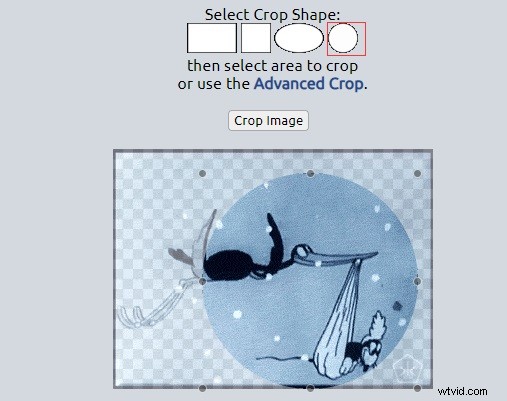
Krok 4. Vyberte Oříznout obrázek a kliknutím pravým tlačítkem na něj uložte oříznutý animovaný GIF.
Závěr
Naučili jste se ořezávat GIFy? Teď jsi na řadě! Pokud máte lepší návrhy, podělte se o ně v sekci komentářů.
